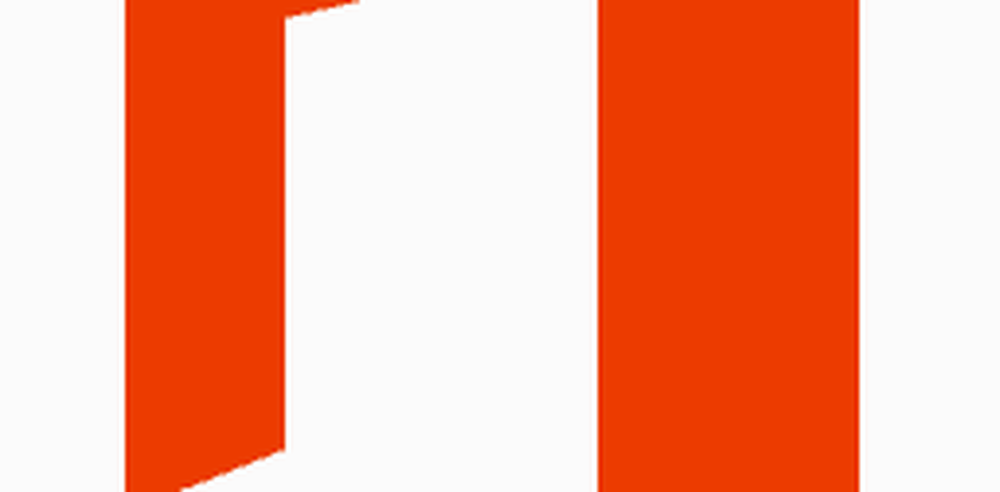Felsöka Microsoft Outlook-problem som frysning, korrupt PST, profil, tillägg, etc.

Microsoft Outlook är en av de vanligaste e-postklienterna. Så det är naturligt att användarna kan ha många problem med det, som vanliga startproblem, frysning, långsamt svar, korrupt PST eller profil eller tillägg, etc.
Microsoft Outlook-problem och problem
I det här inlägget kommer vi att föreslå några tips som skulle hjälpa dig att lösa dessa Microsoft Outlook-problem på din Windows-dator.
Outlook-tillägg korrupt
För det mesta är problemen med Outlook orsakade av dåligt skrivna tillägg som installeras med programvara. vilka de flesta gånger vi inte ens vet! Som det första steget bör vi försöka avaktivera tillägg och se om det löser problemet. Tillägg kan orsaka Outlook, att inte öppna. Det kan till och med frysa eller orsaka "icke-svarande" problem! Här är några metoder jag föreslår, som du kan använda för att inaktivera tillägget.
1] Om du kan öppna Outlook så kan vi inaktivera det därifrån.
- Outlook 2003: Gå till Verktyg> Alternativ> Avancerat> Add-in Manager
- Outlook 2007: Verktyg> Trust Center> Add-ins
- Outlook 2010/2013/2016: Arkiv> Alternativ> Add-ins. Där hittar du COM-tillägg, välj det alternativet och avmarkera alla relaterade tillägg som inte är relaterade till Microsoft. Du skulle också välja Exchange-tillägg och inaktivera det också. Stäng sedan Outlook.
Ibland stängs Outlook bara inte -Det fortsätter att fortsätta att köras i Aktivitetshanteraren. Så vi måste öppna Aktivitetshanteraren, gå till Process fliken och leta efter Outlook.exe och döda tjänsten. Öppna sedan Outlook och se om problemet fortfarande finns kvar.
2] Hämta OfficeIns från Nirsoft. Stäng Outlook. Se till att den inte körs i Aktivitetshanteraren. Öppna sedan OfficeIns. Välj tillägget och högerklick på det. Du hittar ett alternativ som heter "Ändra startläge" och välj Avaktiverat och sedan Välj "Ändra anslutningsläge" och välj Nej. Följ samma process för alla tillägg till Microsoft. När du inaktiverat alla tillägg öppnar du Outlook och testar det.
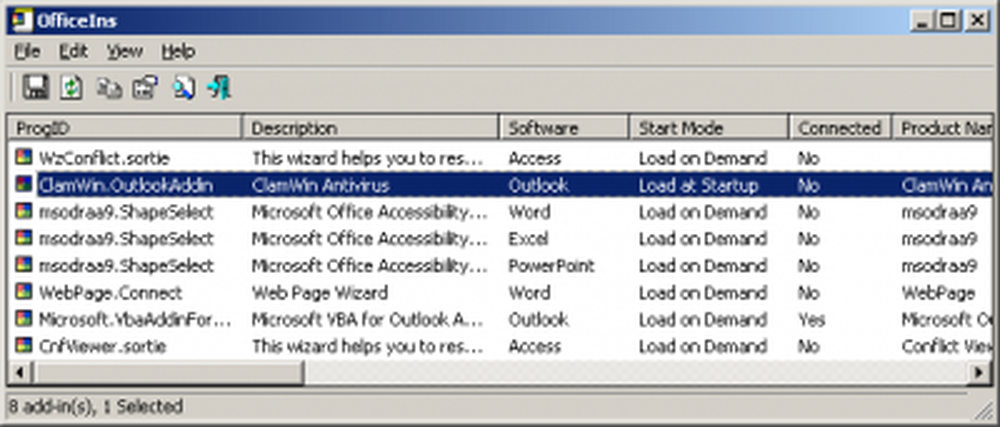
3] Nästa metod avaktiverar den från registret. Det här alternativet är för avancerade användare. Ändra värdet felaktigt kan orsaka potentiell skada på datorn vara mycket försiktig.
Gå till Start och skriv in Regedit. Låt oss sedan göra en säkerhetskopia av registret.
Klicka på "Dator" och gå till Arkiv> Exportera> skriv filnamnet som registret tillbaka och klicka på Spara. Gå sedan till:
HKEY_LOCAL_MACHINE \ SOFTWARE \ Microsoft \ Office \ Outlook \ Addins (32-bitars system)
HKEY_LOCAL_MACHINE \ SOFTWARE \ Wow6432Node \ Microsoft \ Office \ Outlook \ Addins (64-bitars system)
Under Tillägg nyckel, hittar du listan över tillägg. För att ta bort den markerar du bara högerklick på den och raderar.

Om du vill inaktivera den tillfälligt på höger sida kan du hitta ett värde som heter "Ladda beteende" dubbelklicka på det och ändra värdet data från "3" till "0" Klicka på OK. När du gör det stänger du registret och öppnar Outlook och testar det.
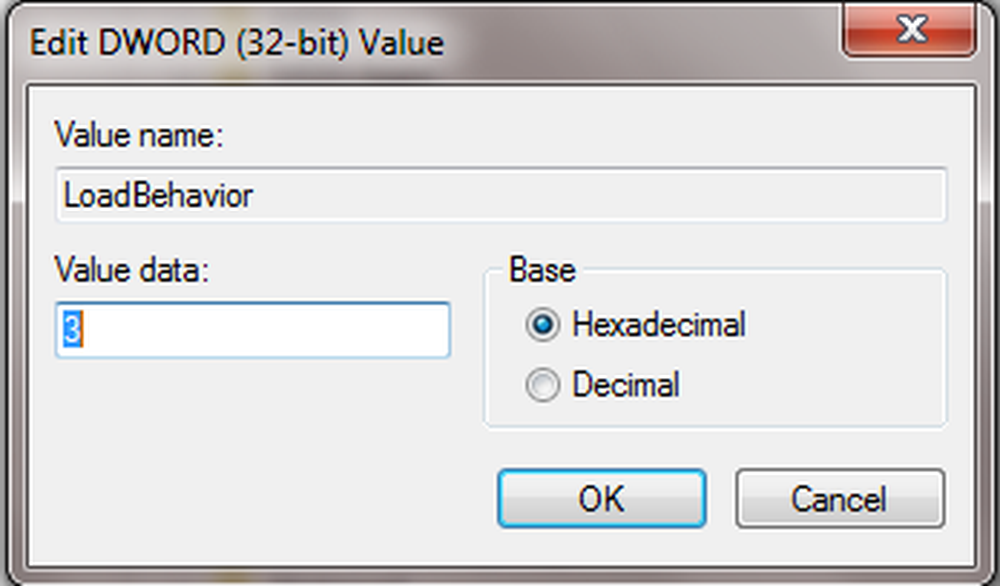
Ibland är det den korrupta PST-filen eller en korrupt profil som kan orsaka att Outlook kraschar. Om det kan orsaka krasch på grund av felaktig avstängning av Outlook, är PST-format ibland stort som omkring 2 eller 3 GB det är dags att använda en ny PST för bättre prestanda av Outlook.
Korrupta PST-fil i Outlook
Microsoft Outlook har ett inbyggt verktyg som heter "Scanpst.exe"Med det programmet kan du skanna och reparera problem med PST.

Välj PST med webbläsarknappen och välj Start. Ibland kan det ta lång tid att slutföra. Så stör inte processen. Läs mer här om hur du reparerar korrupta Outlook PST-filer med Inkorgen Reparationsverktyg eller Microsoft Fix It. Stellar PST Viewer låter dig skanna och visa innehållet i skadade eller skadade Outlook-datafiler (.pst) -filer.
Korrupta profil i Outlook
De flesta gånger korrupta profilen kan använda Outlook för att inte öppna eller felmeddelande etc. För att testa att du kan försöka skapa en ny Outlook-profil.
För att skapa en ny profil, gå till Start> Kontrollpanelen> Mail
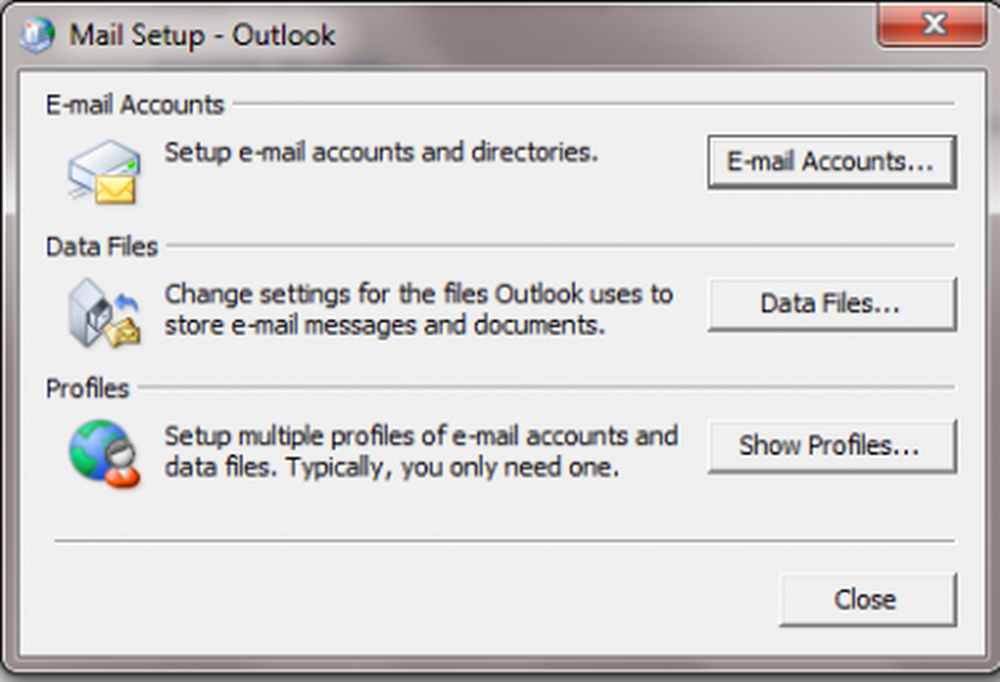
Välj sedan Visa profiler.
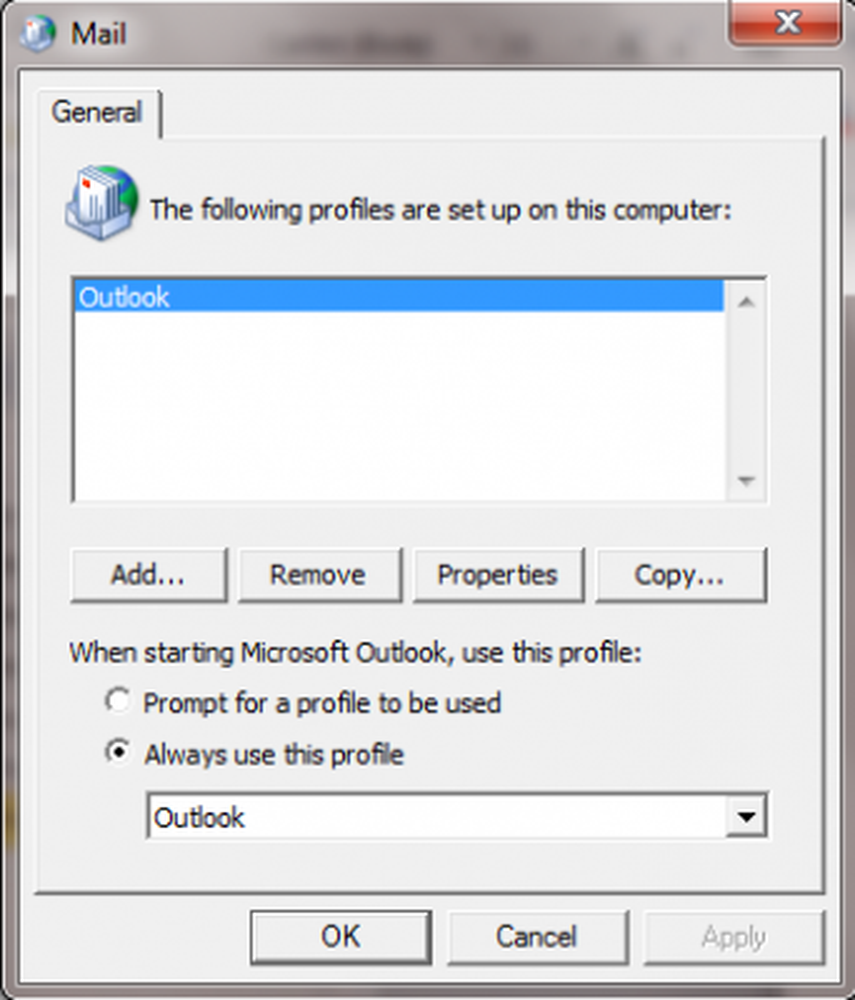
Välj sedan Lägg till och skriv ett nytt namn för profil. Ställ sedan in e-postkontot och klicka på Slutför. Sedan under "Alltid använd denna profil" Välj nytt profilnamn och klicka på OK. Öppna sedan Outlook och testa det.
Om det fungerar måste du flytta din gamla PST som har alla e-postmeddelanden till ny Outlook-profil. Gå till Kontrollpanelen> Mail> E-postkonto och välj Data flik.
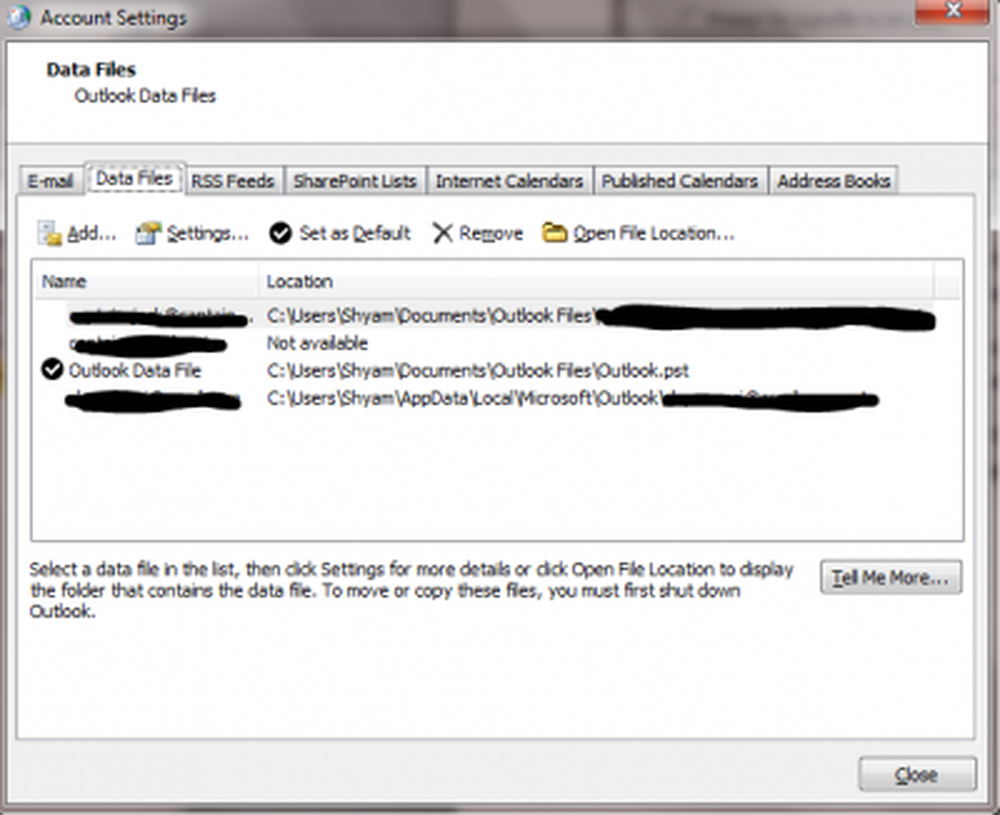
Där Klicka på Lägg till och välj den gamla PST-filen. När du väl har valt det Klicka på "Ange som standard" så det kommer att bli standard till din gamla PSTs inkorg. Öppna sedan Outlook igen.
Outlook Kalenderproblem
Kalenderkontrollverktyget för Outlook (CalCheck) är ett kommandoradsprogram som kontrollerar Microsoft Outlook-kalendrar för problem.
TIPS: Se det här inlägget om du möter Outlook.com-problem, fel och problem.
Office Diagnostic - Fix Outlook Problem
Office Diagnostic är en kraftfull metod för att åtgärda de flesta av Outlook-installationsrelaterade problem eller saknar filen till registerrelaterade problem.
Att köra Office Diagnostic:
- Outlook 2003: Gå till Hjälp och välj på Upptäcka och reparera
- Outlook 2007: Gå till Hjälp och Välj Office Diagnostic eller Gå till Alla program> Microsoft Office> Microsoft Office Tools> Office Diagnostic
- Kontor 2010/13/16: I Office 2010 har Microsoft tagit bort det alternativet, och de har ersatt med en Automatisk reparation alternativ.
- Från ett Microsoft Office 2010-program klickar du på fliken Fil och klickar sedan på Alternativ.
- På alternativskärmen väljer du Trust Center och klickar sedan på Trust Center Settings.
- Från Trust Center-skärmen väljer du Sekretessalternativ till vänster.
- Under avsnittet Sekretessalternativ till höger markerar du rutan för Ladda ner en fil med jämna mellanrum som hjälper till att avgöra systemproblem.
- Klicka på OK för att spara dessa inställningar.
Om det inte fungerar öppnar du Program och funktioner och På listan över program väljer du Microsoft Office, och klicka Byta. På skärmen Ändra, välj Reparera, och klicka Fortsätta.
I det här inlägget visas hur du reparerar ett Outlook-konto om din Outlook inte synkroniseras.
Felsöka Outlook-problem med kommandonomkopplare
Det finns många kommandomkopplare för olika typer av felsökning. Få av dem är väldigt populära. Jag listar några som skulle vara till hjälp.
Start> Kör> Outlook / (Utan)
- Outlook / Säker - För att öppna Outlook i Säkert läge
- Outlook / Resetnavpane - Detta kommer att återställa navigationsrutan är Outlook. Det kommer att lösa vanliga problem som "Kan inte starta Outlook ..." etc.
- Syn /ResetFolders - Återställer saknade mappar för standardleveransplatsen.
- Outlook / Cleanreminders - Om Outlook fryser när du öppnar på grund av Larm som använder den här omkopplaren, fixar den.
Laddar profil fast
Se det här inlägget om Microsoft Outlook sitter fast på Laddar profil.
Hoppas det hjälper!
Andra inlägg som kan intressera dig:- Du får inte implementerat fel i Outlook
- Outlook RSS-flöden uppdateras inte
- Outlook har slutat fungera
- Kan inte starta Microsoft Outlook, kan inte öppna Outlook-fönstret
- PowerPoint svarar inte.